


在使用Windows 11笔记本电脑的过程中,有时候用户可能会遇到系统崩溃、病毒感染或者其他故障导致系统无法正常运行的情况。这时候,重置系统是一个有效的解决方案。本文将为您介绍如何在Windows 11笔记本电脑上重置系统,帮助您解决系统故障和问题,让电脑恢复正常运行状态。
具体方法如下:
1、进入电脑桌面,点击启动菜单。

2、在弹出的搜索框,搜索并打开“重置此电脑”。
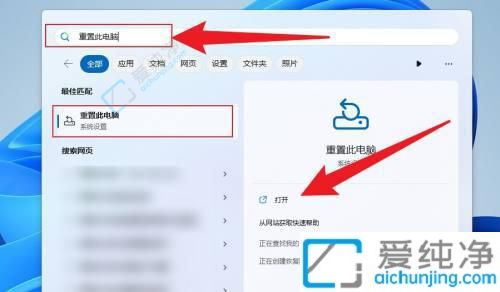
3、点击“初始化电脑”,根据提示进行操作即可。
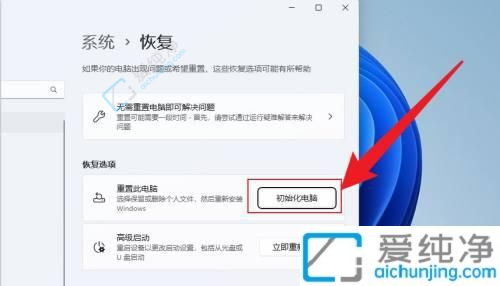
通过本文的指导,您现在应该能够轻松地在Windows 11笔记本电脑上进行系统重置。无论是解决系统问题还是进行设备清理,重置系统都是一个非常有效的解决方案。请记住,在进行系统重置之前,务必备份重要的数据,并确保您已经了解了重置过程中可能会丢失的数据和设置。
| 留言与评论(共有 条评论) |